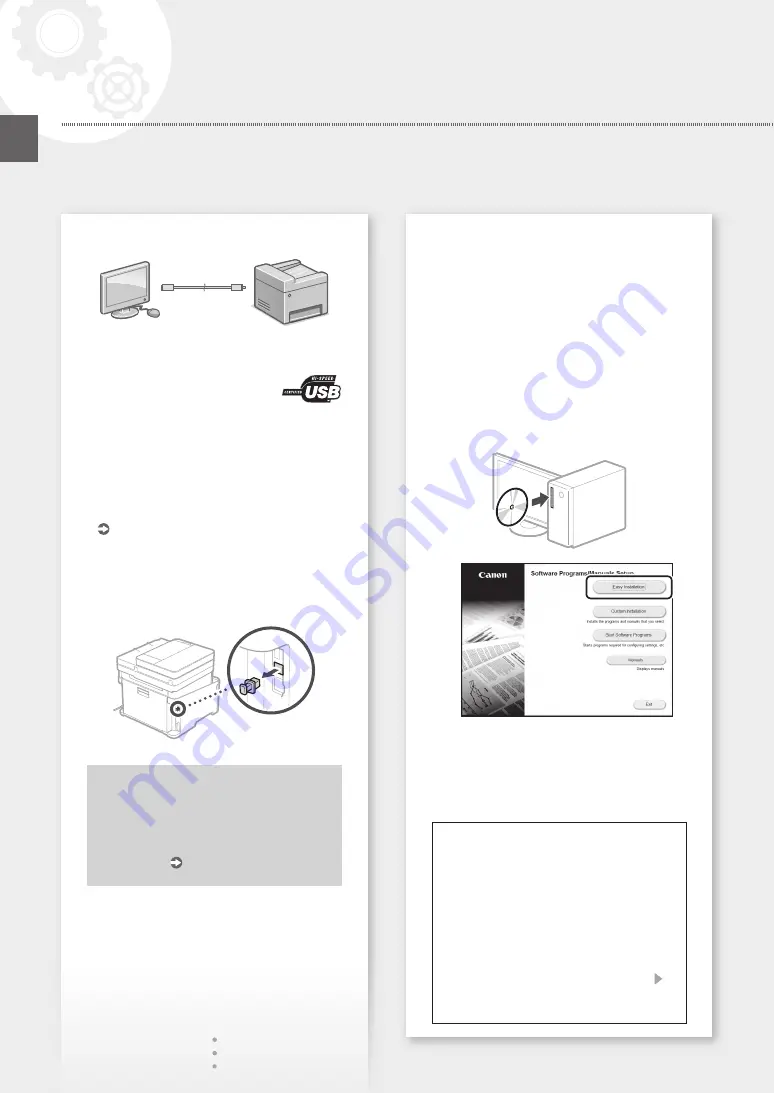
Veidot savienojumu, izmantojot USB kabeli
• Ierīces komplektācijā nav iekļauts USB kabelis.
Sagādājiet šādu kabeli, ja tāds nepieciešams.
• Pārliecinieties, vai izmantotajam
USB kabelim ir tālāk norādītais
marķējums.
• Nepievienojiet USB kabeli pirms draivera
instalēšanas. Ja USB kabelis ir pievienots,
atvienojiet to no datora, aizveriet dialoglodziņu
un veiciet šādas darbības, sākot ar 1. soli:
1.
Uzinstalējiet draiveri un programmatūru.
Skat. sadaļu “Programmatūras instalēšana”
• Kad tiek parādīts ekrāns, kurā norādīts, ka
ierīcei jāpievieno USB kabelis, noņemiet USB
porta vāciņu.
Sākotnējo iestatījumu konfigurēšana ir
pabeigta!
Ja jūsu ierīcei ir faksa funkcija,
konfigurējiet faksa iestatījumus.
Skat. 15. lpp.
Programmatūras instalēšana
• Šeit aprakstītās darbības attiecas tikai uz datoriem,
kas darbojas ar Windows operētājsistēmu. Sīkāku
informāciju par programmatūras instalēšanas
procedūru skat. draivera instalēšanas rokasgrāmatā.
• Instalēšanas kārtību datoriem, kas darbojas ar Mac
operētājsistēmu, skat. draivera instalēšanas rokasgrāmatā.
• Atkarībā no ierīces iegādes datuma tās komplektācijā
var nebūt draiveris Mac operētājsistēmai. Jaunie
draiveri tiek augšupielādēti Canon tīmekļa vietnē, no
kuras jūs varat tos lejuplādēt un izmantot savā datorā.
1.
2.
Ja informācija ekrānā netiek rādīta pareizi,
vēlreiz ievietojiet DVD disku vai meklējiet
to Windows direktorijā “D:\MInst.exe” (Šīs
instrukcijas nolūkos tiek pieņemts, ka “D:” ir
DVD-ROM diskdziņa nosaukums).
Skenera ērta lietošana
Konfigurējot tīkla iestatījumus ar lietotnes Send
Function Setting Tool (Sūtīšanas funkcijas iestatīšanas
rīks) palīdzību, jūs varat tieši nosūtīt ieskenētos
oriģinālus, izmantojot e-pastu vai funkciju I-Fax, vai
saglabāt tos koplietojamā mapē vai FTP serverī.
Lai palaistu lietotni Send Function Setting
Tool (Sūtīšanas funkcijas iestatīšanas rīks),
2. solī parādītajā ekrānā atlasiet [Start Software
Programs] (Sākt programmatūras programmas)
[Send Function Setting Tool] (Sūtīšanas funkcijas
iestatīšanas rīks).
14
Ierīces konfigurēšana
Ātrā iestatīšana
Lv
Содержание MF635C Series
Страница 5: ...1 2 3 4 5 6 5 Quick Setup...
Страница 6: ...Up to here 7 8 9 Attach the handset optional 10 11 6 Installation of the Machine Quick Setup...
Страница 52: ...Application Library MF635Cx Application Library 1 2 3 4 PIN 5 LAN LAN LAN LAN LAN USB LAN 1 52 Bg...
Страница 53: ...2 3 SSID WPS 4 1 2 SSID 3 4 SSID 5 WEP 6 IP 5 54 55 LAN LAN 1 2 3 LAN IP IP IP 4 54 55 53 Bg...
Страница 55: ...1 2 3 02 02 2017 10 00AM CANON 123XXXXXXX FAX 0001 4 5 A B C 6 7 A4 5 6 186 55 Bg...
Страница 60: ...Application Library MF635Cx Application Library 1 2 3 4 5 USB 1 60 Ar...
Страница 61: ...2 SSID 3 WPS 4 1 SSID 2 3 SSID 4 WEP 5 6 IP 5 62 63 1 2 3 IP IP IP 4 62 63 61 Ar...
Страница 63: ...1 2 3 02 02 2017 10 00AM CANON 123XXXXXXX FAX 0001 4 5 A B C 6 7 A4 6 5 206 63 Ar...
Страница 67: ...Fax 1 Set Up Now 2 3 02 02 2017 10 00AM CANON 123XXXXXXX FAX 0001 4 5 A B C End 6 Yes 7 A4 6 5 216 67 Fa...
Страница 71: ...Fax 1 Set Up Now 2 3 02 02 2017 10 00AM CANON 123XXXXXXX FAX 0001 4 5 A B C End 6 Yes 7 A4 6 5 226 71 He...
Страница 72: ...72...
Страница 83: ...83...
Страница 113: ...113...
Страница 163: ...Bilje ke 163...
Страница 184: ...184 MF635Cx 1 2 3 4 USB MF Scan Utility Bg...
Страница 185: ...1 2 3 4 5 1 2 1 1 2 3 4 5 1 2 3 4 5 6 OK 7 OK 2 1 185 Bg...
Страница 186: ...1 2 3 4 5 6 1 2 3 4 186 Bg...
Страница 188: ...Bg PSTN IP LAN LAN 50 LAN Canon 2 3000 3000 Canon Canon Canon 188...
Страница 190: ...Bg II v1602_00_bg BG a 190...
Страница 203: ...203...
Страница 204: ...204 MF635Cx 1 2 3 B W 4 USB MF Scan Utility Ar...
Страница 205: ...1 2 3 4 B W 5 1 N 1 2 3 4 5 1 2 3 4 5 6 7 1 N 205 Ar...
Страница 206: ...1 2 3 4 5 6 1 2 3 4 206 Ar...
Страница 208: ...Canon 3000 3000 PSTN 05 LAN Canon Canon Canon Canon Ar 208...
Страница 210: ...ON OFF STAND BY OFF ON v1602_00_ar SA a c b Canon Canon http canon com counterfeit Ar 210...
Страница 213: ...213...
Страница 214: ...Fax 214 MF635Cx 1 Scan 2 3 B W Start Start 4 Color Start USB MF Scan Utility Fa...
Страница 215: ...1 Copy 2 3 4 Color Start B W Start 5 1 N 1 2 1 Fax 2 3 4 Start 5 1 2 3 4 5 6 7 2 1 N 215 Fa...
Страница 216: ...Paper Settings 1 2 3 4 5 6 1 2 3 4 216 Fa...
Страница 218: ...Canon USB 3 2 3000 3000 PSTN IP LAN LAN 50 LAN Canon Canon Canon Canon Fa 218...
Страница 220: ...35 0 85 35 Canon http canon com counterfeit 7 a c b ON OFF STAND BY ON OFF II v1602_00_fa IR Fa 220...
Страница 223: ...223...
Страница 224: ...224 MF635Cx 1 Scan 2 3 Color Start B W Start Start 4 USB MF Scan Utility He...
Страница 225: ...1 Copy 2 3 4 Color Start B W Start 5 1 N 1 Fax 2 3 4 Start 5 1 2 3 4 5 6 7 1 N 225 He...
Страница 226: ...Paper Settings 1 2 3 4 5 6 1 2 3 4 226 He...
Страница 228: ...He AC AC Canon 3000 3000 PSTN IP LAN LAN 50 LAN Canon Canon Canon AC Canon 228...
Страница 230: ...He Class II v1602_00_he IL a c b 35 C 0 85 35 Canon Canon http canon com counterfeit 7 230...
Страница 233: ...233...
Страница 234: ...234...
Страница 235: ...235...















































